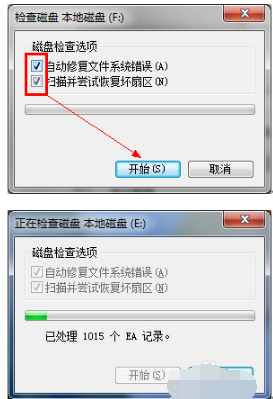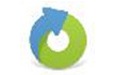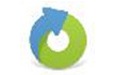硬盘坏道检测修复方法?
1.硬盘有坏道的症状
a.在读取某一文件或运行某一程序时,硬盘反复读盘且出错,提示文件损坏等信息,或者要经过很长时间才能成功;有时甚至会出现蓝屏等
b.每次系统开机都会自动运行Scandisk扫描磁盘错误
c.在管家进行垃圾扫描的时候,会发现某类垃圾的大小显示异常(比如明显超出了硬盘大小)
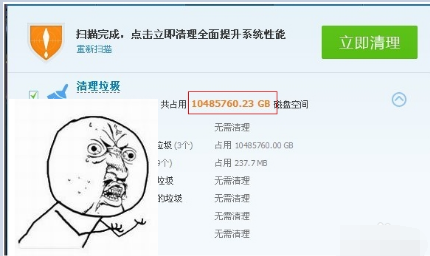
如果出现上述情况,这说明你的硬盘可能已经出现坏道了。
我们通常把坏道分为“逻辑坏道”和“物理坏道”,前者为软坏道,通常是对软件的使用或操作不当造成的,对硬盘影响不大,可通过一些工具和软件或格式化即可以自行修复。后者为真正的物理坏道,它表明你的硬盘磁道上产生了物理损伤,无法用软件修复了,而且物理坏道具有“传染性”向周边扩散,导致存储于坏道附近的数据也处于危险境地。在这种情况下,我们就要尽快把坏道“隔离”开,即更改硬盘分区、隐蔽坏扇区,同时赶紧做好备份工作,避免宝贵资料的损失。如果自己搞不定的话,建议找专业人士进行解决。
2.如果有了这些“症状”,我们如何确诊是否为硬盘坏道?
1、我们可以利用最简单的方法,即windows自带的chkdsk工具来确诊是否为硬盘坏道,那么这个chkdsk工具在哪呢?
2、打开运行(快捷键file:///C:/Users/ashhuang/AppData/Local/Temp/msohtmlclip1/01/clip-image004.gif+R),输入cmd.exe打开命令提示符,输入CHKDSK C:/F这类参数
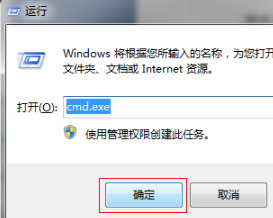
3、其中C:中的C是你需要检测的分区盘符,如果只输入CHKDSK则会显示当前系统盘的状况。
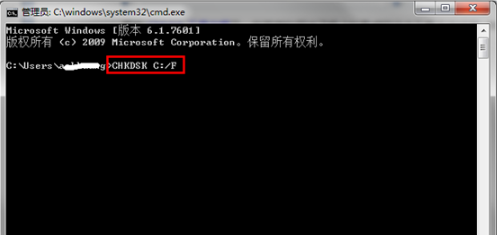
4、如果执行检测前该盘中有正在使用的文件,则会出现下面的提示,意思是本次不能执行检测,选择Y,可以在下次开机时进行检测。
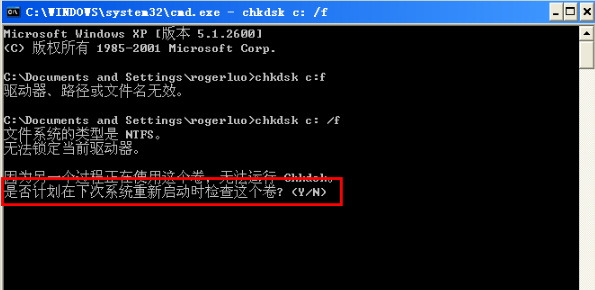
5、如果没有正在被使用的文件,就可以执行检测,并会在相应地方告诉你是否已有文件系统错误,以及坏扇区的大小。如下图:
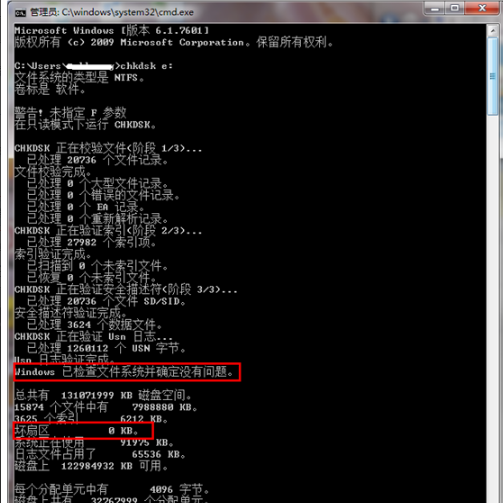
3.如果存在坏道或者系统文件错误,也可以先尝试用系统自带工具进行修复:
a.首先我们要做的就是在桌面双击打开我的电脑,然后选中要检查的盘符,右键,选择属性选项,如图所示:
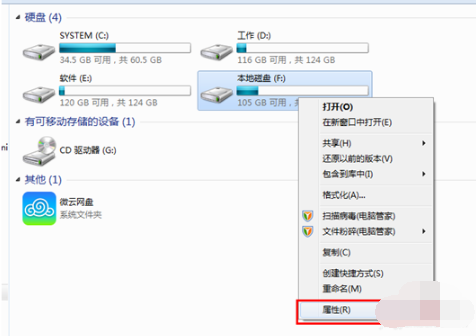
b.打开的属性窗口中,我们切换到工具选项卡下,如图所示:
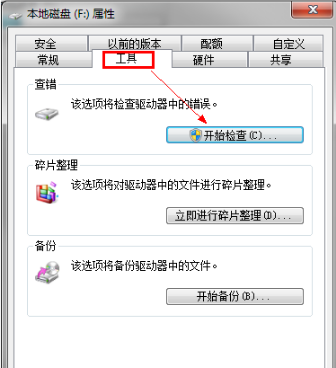
c.单击开始检查按钮,打开检查工具,我们勾选自动修改文件系统错误,和勾选扫描并试图恢复坏扇区,选择完之后单击确定按钮,如图所示: